Puedes acceder a tus libros electrónicos de dos formas:
LECTURA EN LÍNEA (requiere conexión a internet): Desde tu cuenta de usuario, accede a la sección “Mis libros electrónicos”. Allí verás el botón “Vista en línea” junto a cada título. Este modo de lectura funciona desde el navegador web que estés usando, ya sea en computador o dispositivo móvil (celular o tablet), sin necesidad de instalar ninguna aplicación.
LECTURA FUERA DE LÍNEA (sin conexión a internet): Si prefieres leer sin conexión a internet, puedes instalar la aplicación correspondiente según tu dispositivo:
🖥️ Windows y Mac: Usa la app Scholar
📱 Android y iOS: Usa la app Mōn'k
Es necesario que tengas en cuenta el respectivo paso a paso según el sistema operativo del dispositivo que tengas en uso:
 Hipertexto - Netizen
Hipertexto - Netizen